Como relatar emails de spam e phishing no Outlook?

Você pode perceber que muitos emails de spam ou phishing passam pelos filtros da Microsoft, enquanto alguns emails legítimos acabam na sua pasta de spam ou lixo eletrônico. Para ajudar a Microsoft a melhorar os filtros e evitar que isso aconteça no futuro, não ignore ou exclua os emails de spam. Em vez disso, relate os emails de spam e phishing à Microsoft usando um dos métodos listados abaixo.
Observação: Antes de relatar emails de spam ou phishing no Outlook, certifique-se de entender como identificar um email de spam ou phishing.
Relate emails de spam e phishing para a Microsoft no Outlook no Windows
1. Na guia "Início", no grupo "Suplementos", clique no ícone "Obter Suplementos". Alternativamente, clique no ícone "Loja" em versões anteriores do Outlook. Veja as capturas de tela:


Observação: Se você não consegue ver nenhum dos ícones na faixa do Outlook, vá para "Arquivo" > "Personalizar Faixa de Opções". Se você vir "Obter Suplementos" ou "Loja" à esquerda, crie um grupo primeiro clicando em "Novo Grupo" e depois mova o comando "Obter Suplementos" para o lado direito.
2. Na página pop-up "SUPLEMENTOS", pesquise por “reportar mensagem” e, em seguida, clique no botão "Adicionar" no suplemento "Reportar Mensagem".
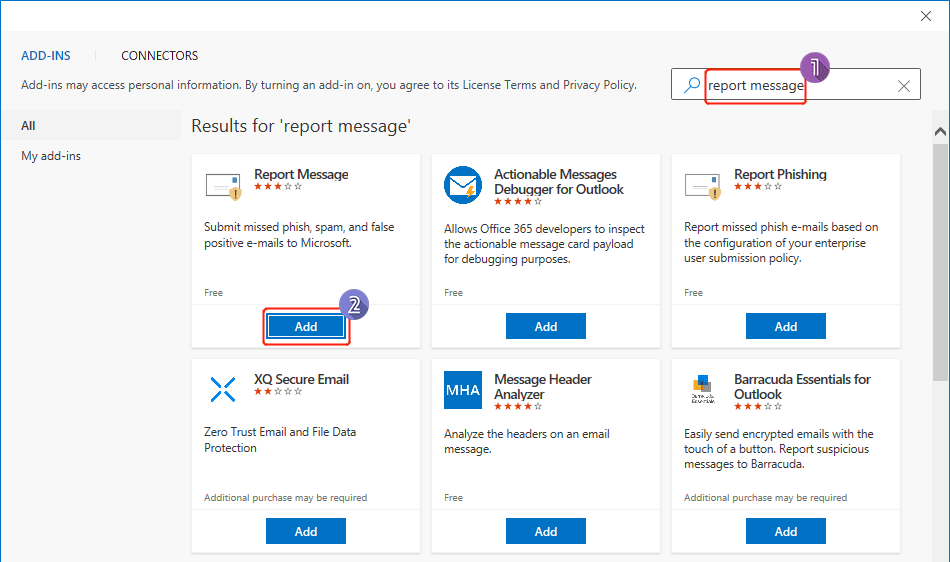
3. Clique em "Começar".
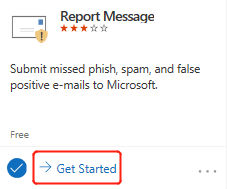
4. Você verá uma notificação que explica como acessar o suplemento, conforme mostrado abaixo. Feche a página quando terminar de ler.
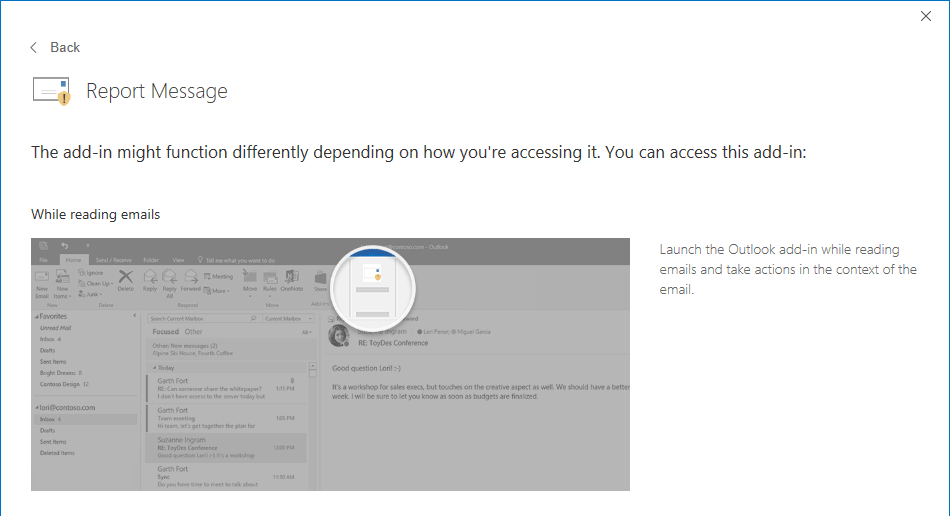
5. Selecione o email que deseja relatar como spam ou phishing. Clique em "Reportar Mensagem" e, em seguida, selecione "Spam" ou "Phishing" no menu suspenso para relatar o email de spam ou phishing para a Microsoft.
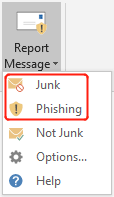
6. Uma caixa de diálogo "Reportar Mensagem" será exibida, clique em "Reportar" se quiser enviar uma cópia dessa mensagem para a Microsoft para ajudar na pesquisa e melhoria das tecnologias de proteção de email. Caso contrário, clique em "Cancelar".
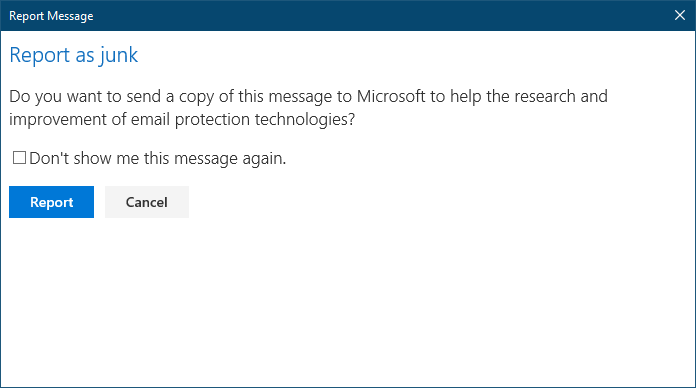
Observação:
- Depois de relatar uma mensagem como phishing, isso apenas reporta o remetente, mas não bloqueia que eles enviem mensagens no futuro. Para bloquear o remetente, você pode adicioná-los à sua lista de remetentes bloqueados. Para mais informações, consulte o tutorial: Como Bloquear Ou Desbloquear Remetentes No Outlook?
- A experiência ao clicar em "Obter Suplementos" na faixa de opções pode variar. Se abrir uma página "AppSource" no seu navegador, siga as instruções na página para obter o suplemento "Reportar Mensagem".
Assistente de E-mail AI no Outlook: Respostas mais Inteligentes, Comunicação mais Clara (mágica com um clique!) GRÁTIS
Simplifique suas tarefas diárias no Outlook com o Assistente de E-mail AI do Kutools para Outlook. Esta poderosa ferramenta aprende com seus e-mails anteriores para oferecer respostas inteligentes e precisas, otimizar o conteúdo de seus e-mails e ajudá-lo a criar e refinar mensagens sem esforço.

Este recurso suporta:
- Respostas Inteligentes: Receba respostas elaboradas a partir de suas conversas passadas — personalizadas, precisas e prontas para uso.
- Conteúdo Aprimorado: Refine automaticamente o texto de seus e-mails para maior clareza e impacto.
- Criação Sem Esforço: Basta fornecer palavras-chave e deixar a IA cuidar do resto, com múltiplos estilos de escrita.
- Extensões Inteligentes: Expanda seus pensamentos com sugestões contextualizadas.
- Resumo: Obtenha visões concisas de e-mails longos instantaneamente.
- Alcance Global: Traduza seus e-mails para qualquer idioma com facilidade.
Este recurso suporta:
- Respostas inteligentes de e-mail
- Conteúdo otimizado
- Rascunhos baseados em palavras-chave
- Extensão inteligente de conteúdo
- Resumo de e-mails
- Tradução multilíngue
O melhor de tudo é que este recurso é completamente grátis para sempre! Não espere — baixe agora o Assistente de E-mail AI e aproveite
Relate emails de spam e phishing para a Microsoft no Outlook.com
Se você tiver problemas para configurar o suplemento no Outlook no desktop, pode fazer login na sua conta no outlook.com e seguir os passos abaixo:
1. Selecione o email que deseja marcar como spam ou phishing.
2. Clique em "Spam" na faixa de opções e, em seguida, selecione "Spam" ou "Phishing" conforme necessário.
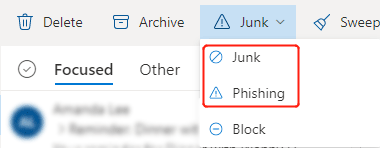
3. Se você selecionar "Spam", a mensagem será movida para a pasta Spam. Se você selecionar "Phishing", uma caixa de diálogo será exibida, conforme mostrado abaixo, clique em "Reportar".
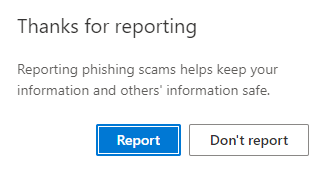
Relate emails de spam e phishing para a Microsoft com uma mensagem
Para relatar mensagens de spam ou phishing para a Microsoft, você também pode anexar as mensagens e enviá-las diretamente para a Microsoft. Siga os passos abaixo:
1. Crie uma nova mensagem.
2. Selecione os emails que deseja relatar como spam ou phishing e, em seguida, arraste-os para o novo email em branco.

3. Para relatar os emails como spam, copie e cole junk@office365.microsoft.com na caixa de destinatários; Para relatar os emails como phishing, copie e cole phish@office365.microsoft.com na caixa de destinatários.
4. Clique em "Enviar" para relatar os emails de spam ou phishing.
Artigos relacionados
Como Identificar Emails De Phishing No Outlook?
Muitas pessoas consideram phishing e spam a mesma coisa, mas, na verdade, embora todo phishing seja considerado spam, nem todo spam é phishing. A principal diferença entre os dois está na intenção do remetente. O remetente da maioria dos spams visa vender produtos e serviços enviando emails não solicitados para listas em massa. Já o phishing é uma fraude que visa enganar os destinatários para que compartilhem dados sensíveis ou infectem os sistemas das vítimas com malware.
Como Bloquear Ou Desbloquear Remetentes No Outlook?
Às vezes, no Outlook, você pode receber emails de spam de estranhos que te incomodam. Neste artigo, apresento o método para bloquear ou impedir o recebimento de emails de remetentes específicos no Outlook.
Como Excluir Automaticamente Emails De Spam Ou Lixo Eletrônico No Outlook?
Para esses emails de spam ou lixo eletrônico, você pode preferir excluí-los automaticamente em vez de mantê-los na pasta Lixo Eletrônico no Outlook. Este artigo apresenta dois métodos para excluir emails de spam no Outlook.
Como Configurar As Configurações Do Filtro De Email Indesejado No Outlook?
Todos os dias, ao iniciarmos o Outlook, sempre recebemos todos os tipos de emails de propaganda perturbadores, chamados de mensagens de spam, enquanto recebemos informações úteis. Precisamos excluir manualmente o spam da caixa de entrada. Como evitar recebê-los? Felizmente, o Outlook nos fornece a função de filtro de email indesejado, que pode filtrar os emails perturbadores para a pasta de email indesejado. Além disso, você pode configurar as configurações de email indesejado de acordo com suas necessidades. Por favor, veja as instruções a seguir.
Como Marcar Um Email Como Não Spam No Outlook?
Ao usar a função de filtro de email indesejado do Outlook para filtrar emails de spam, você perceberá que, às vezes, emails normais são tratados como spam e filtrados automaticamente para a pasta de email indesejado. Com base nisso, você precisa restaurar o email filtrado erroneamente para a pasta original onde estava localizado anteriormente. Arrastar o email indesejado para a pasta diretamente não é uma boa ideia porque, às vezes, você não tem certeza de qual é a pasta original. Com este artigo, você aprenderá como marcar um email como não spam e movê-lo automaticamente para a pasta original.
Melhores Ferramentas de Produtividade para Office
Notícia de Última Hora: Kutools para Outlook Lança Versão Gratuita!
Experimente o novo Kutools para Outlook com mais de100 recursos incríveis! Clique para baixar agora!
📧 Automação de E-mail: Resposta automática (Disponível para POP e IMAP) / Agendar Enviar Email / CC/BCC automático por Regra ao Enviar Email / Encaminhamento automático (Regra avançada) / Adicionar Saudação automaticamente / Dividir automaticamente Emails com múltiplos destinatários em Email individuais ...
📨 Gerenciamento de Email: Recallar Email / Bloquear emails fraudulentos por Assunto e outros critérios / Excluir Duplicado / Pesquisa Avançada / Organizar Pastas ...
📁 Anexos Pro: Salvar em Lote / Desanexar em Lote / Comprimir em Lote / Salvar automaticamente / Desanexar automaticamente / Auto Comprimir ...
🌟 Magia da Interface: 😊Mais emojis bonitos e legais / Notificações de emails importantes / Minimizar Outlook em vez de fechar ...
👍 Recursos de um clique: Responder a Todos com Anexos / Emails Anti-Phishing / 🕘Exibir o fuso horário do remetente ...
👩🏼🤝👩🏻 Contatos e Calendário: Adicionar contato em lote dos Email selecionados / Dividir um Grupo de Contatos em grupos individuais / Remover lembrete de aniversário ...
Utilize o Kutools no idioma que preferir — disponível em Inglês, Espanhol, Alemão, Francês, Chinês e mais de40 outros!


🚀 Download com um clique — Baixe todos os complementos de Office
Recomendado fortemente: Kutools para Office (5 em1)
Um clique para baixar cinco instaladores de uma vez — Kutools para Excel, Outlook, Word, PowerPoint e Office Tab Pro. Clique para baixar agora!
- ✅ Comodidade em um clique: Baixe todos os cinco pacotes de instalação em uma única ação.
- 🚀 Pronto para qualquer tarefa no Office: Instale os complementos que você precisa, quando precisar.
- 🧰 Inclui: Kutools para Excel / Kutools para Outlook / Kutools para Word / Office Tab Pro / Kutools para PowerPoint